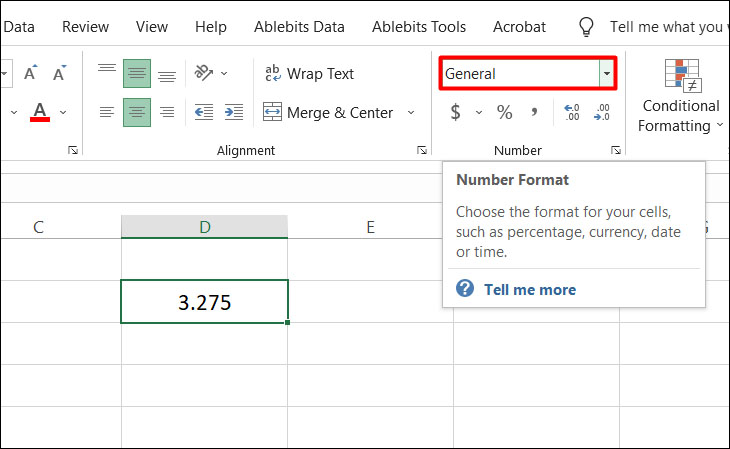Việc in các bảng tính Excel với cỡ chữ nhỏ thường gây khó khăn cho người đọc, làm giảm hiệu quả truyền tải thông tin, đặc biệt đối với các báo cáo, biểu đồ hoặc tài liệu quan trọng cần sự rõ ràng. Để khắc phục tình trạng này và đảm bảo bản in của bạn luôn dễ đọc, bạn cần biết cách in chữ to trong Excel. Bài viết này sẽ hướng dẫn chi tiết các phương pháp phổ biến và hiệu quả, giúp bạn làm chủ kỹ thuật in ấn trong Excel để có được tài liệu in chuyên nghiệp và đáp ứng đúng mục đích sử dụng.
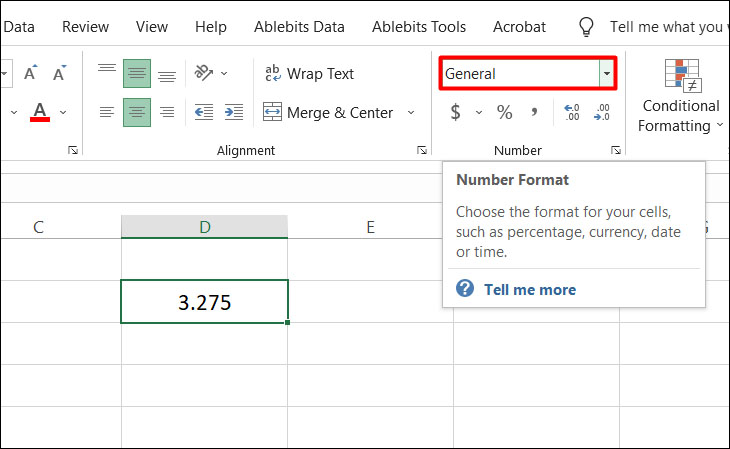
Thay Đổi Cỡ Chữ (Font Size) Trực Tiếp Trong Excel
Phương pháp phổ biến và dễ thực hiện nhất để in chữ to trong Excel là điều chỉnh trực tiếp kích thước font chữ của dữ liệu. Bạn có thể áp dụng cách này cho toàn bộ bảng tính hoặc chỉ cho những vùng dữ liệu quan trọng cần làm nổi bật. Đây là cách tiếp cận trực quan, cho phép bạn thấy ngay sự thay đổi trên màn hình làm việc.
Để bắt đầu, hãy chọn các ô hoặc phạm vi ô chứa văn bản bạn muốn tăng cỡ chữ. Sau đó, trên thanh công cụ Ribbon, chuyển đến tab Home. Trong nhóm Font, bạn sẽ thấy tùy chọn Font Size. Nhấp vào mũi tên thả xuống và chọn một kích thước chữ lớn hơn danh sách được cung cấp. Việc tăng kích thước font chữ sẽ ngay lập tức hiển thị sự thay đổi trên màn hình làm việc của bạn, giúp bạn hình dung dễ dàng kết quả.
Tuy nhiên, hãy lưu ý rằng việc điều chỉnh cỡ chữ trực tiếp có thể làm thay đổi bố cục ban đầu của bảng tính. Các cột có thể trở nên quá rộng, các hàng quá cao, hoặc nội dung bị tràn ra ngoài lề trang. Luôn kiểm tra lại cách trình bày sau khi điều chỉnh cỡ chữ để đảm bảo dữ liệu vẫn gọn gàng, dễ nhìn và không bị mất mát thông tin khi in. Đây là bước cơ bản và thường là điểm xuất phát khi bạn muốn chữ in ra lớn hơn, mang lại khả năng kiểm soát chi tiết từng phần văn bản.
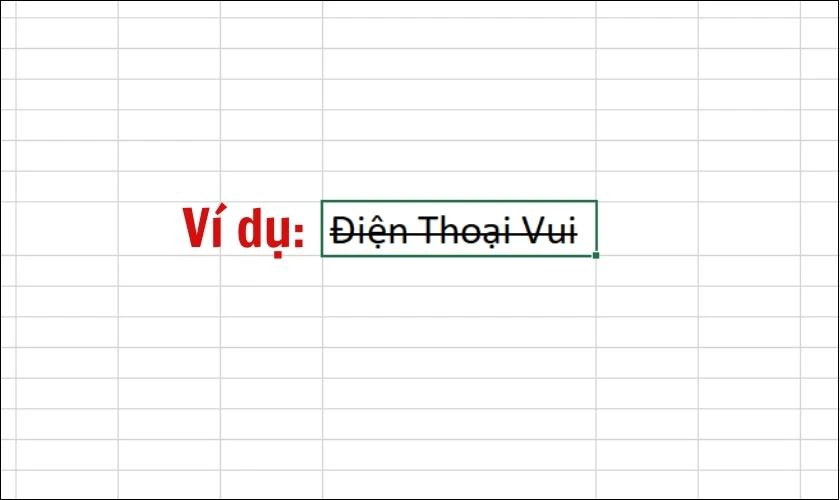
Sử Dụng Tính Năng Tỷ Lệ Thu Phóng (Scale to Fit) Khi In
Bên cạnh việc thay đổi font chữ, Excel cung cấp tính năng Scale to Fit trong thiết lập trang in, cho phép bạn điều chỉnh kích thước của toàn bộ nội dung trên một trang tính khi in ra giấy. Phương pháp này đặc biệt hữu ích khi bạn muốn giữ nguyên bố cục trên màn hình nhưng vẫn muốn phóng to hoặc thu nhỏ tất cả nội dung để vừa vặn hoặc dễ đọc hơn trên bản in, áp dụng cho toàn bộ trang thay vì chỉ riêng văn bản.
Để sử dụng, bạn cần vào tab Page Layout trên thanh Ribbon. Tìm đến nhóm Scale to Fit. Tại đây, bạn sẽ thấy tùy chọn Scale với một ô nhập giá trị phần trăm. Giá trị 100% là kích thước gốc, tương ứng với tỷ lệ in chuẩn. Để in chữ to trong Excel bằng phương pháp này, bạn chỉ cần tăng giá trị phần trăm lên trên 100%, ví dụ như 110%, 120%, hoặc cao hơn tùy theo mức độ phóng to mong muốn. Excel sẽ tự động co giãn toàn bộ nội dung, bao gồm văn bản, hình ảnh, đồ thị, v.v., trên trang tính theo tỷ lệ bạn đã chọn, đảm bảo mọi yếu tố đều được phóng to đồng đều.
Bạn cũng có thể điều chỉnh các tùy chọn Width (Chiều rộng) và Height (Chiều cao) trong cùng nhóm Scale to Fit. Các tùy chọn này cho phép bạn buộc nội dung của bảng tính phải vừa với một số trang nhất định theo chiều rộng hoặc chiều cao, hoặc cả hai. Khi bạn đặt chiều rộng hoặc chiều cao là “Automatic” (Tự động) và điều chỉnh tỷ lệ phần trăm, Excel sẽ tự động tính toán số trang cần thiết để in nội dung theo tỷ lệ đó.
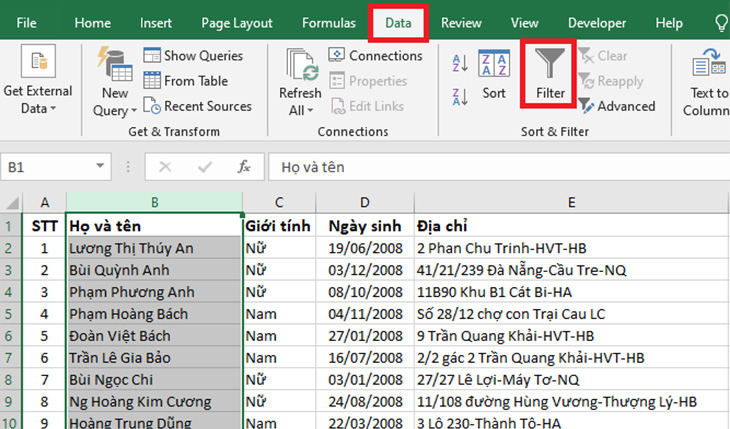
Tùy Chỉnh Tỷ Lệ Thu Phóng Trong Cài Đặt In (Print Settings)
Để có cái nhìn chính xác nhất về bản in và thực hiện các điều chỉnh cuối cùng trước khi in, bạn nên truy cập vào cửa sổ Print (In). Bạn có thể làm điều này bằng cách vào menu File và chọn Print, hoặc sử dụng phím tắt Ctrl + P (trên Windows) hoặc Cmd + P (trên macOS). Giao diện này hiển thị bản xem trước (Print Preview) và các tùy chọn in.
Trong giao diện in, bạn sẽ tìm thấy mục Settings (Cài đặt). Tại đây, có các tùy chọn quan trọng liên quan đến tỷ lệ in. Lựa chọn mặc định thường là No Scaling (Không thu phóng), giữ nguyên kích thước gốc của nội dung. Nếu bạn chọn Fit Sheet on One Page (Vừa trang tính trên một trang), Excel sẽ tự động thu nhỏ toàn bộ nội dung để vừa khít trên một trang giấy, điều này có thể làm chữ nhỏ đi nếu nội dung bảng tính quá nhiều.
Để in chữ to trong Excel bằng cách điều chỉnh tỷ lệ cụ thể, bạn hãy tìm tùy chọn liên quan đến Scaling (thường là một danh sách thả xuống) và chọn Custom Scaling Options (Tùy chọn thu phóng tùy chỉnh). Thao tác này sẽ mở ra hộp thoại Page Setup (Thiết lập trang) tại tab Page, nơi bạn có thể thiết lập tỷ lệ phần trăm chính xác trong mục Adjust to:. Việc này tương tự như điều chỉnh Scale trong tab Page Layout, nhưng bạn thực hiện nó ngay trong quy trình in, giúp bạn xem trước kết quả ngay lập tức thông qua cửa sổ Print Preview.
Những Lưu Ý Quan Trọng Khi Phóng To Chữ Trong Excel Để In
Khi bạn đã áp dụng một trong các phương pháp để in chữ to trong Excel, việc xem trước bản in (Print Preview) là bước kiểm tra cuối cùng không thể bỏ qua. Giao diện xem trước, thường truy cập qua File > Print hoặc phím tắt Ctrl + P (Windows) / Cmd + P (macOS), cho bạn thấy chính xác cách tài liệu sẽ xuất hiện trên giấy. Nhờ đó, bạn có thể phát hiện sớm bất kỳ vấn đề nào về bố cục, kích thước chữ, lề trang hoặc nội dung có thể bị cắt xén trước khi thực sự in, giúp tiết kiệm thời gian, mực và giấy.
Việc tăng kích thước font chữ hoặc sử dụng tỷ lệ thu phóng lớn hơn 100% gần như chắc chắn sẽ tác động đến bố cục gốc của bảng tính. Các cột có thể trở nên quá rộng, các hàng quá cao, hoặc nội dung bị tràn ra ngoài phạm vi in được trên một trang. Để khắc phục, bạn cần điều chỉnh bố cục thủ công. Hãy xem xét thay đổi độ rộng của cột, chiều cao của hàng, hoặc sử dụng tính năng ngắt trang thủ công (Page Break Preview trong tab View) để kiểm soát việc phân chia nội dung giữa các trang. Sắp xếp lại vị trí các đối tượng không phải văn bản như hình ảnh hay biểu đồ cũng rất quan trọng để đảm bảo chúng hiển thị đúng như mong muốn và không che khuất dữ liệu.
Ngoài ra, việc điều chỉnh lề trang (Margins) trong tab Page Layout có thể tạo thêm không gian cho nội dung lớn hơn hoặc cải thiện thẩm mỹ tổng thể của bản in. Lề trang hẹp hơn cho phép nhiều nội dung hơn vừa trên một trang giấy. Nếu nội dung quá nhiều hoặc bạn muốn phóng to chữ đến mức không thể vừa trên một trang duy nhất mà vẫn rõ ràng, đừng ngần ngại chấp nhận in trên nhiều trang. Chế độ xem trước ngắt trang (Page Break Preview) sẽ là công cụ hữu ích để bạn tùy chỉnh vị trí các điểm ngắt trang, đảm bảo mỗi trang in đều chứa đựng thông tin hợp lý và liên tục.
Cuối cùng, hãy luôn kiểm tra cài đặt máy in của bạn, bao gồm khổ giấy và chất lượng in. Một số máy in có thể có các tùy chọn riêng về tỷ lệ thu phóng hoặc cách xử lý nội dung tràn lề mà bạn cần lưu ý. Việc sử dụng giấy và mực in chất lượng tốt cũng góp phần quan trọng đảm bảo văn bản được in ra sắc nét và rõ ràng.
Việc thành thạo các kỹ thuật để in chữ to trong Excel không chỉ giúp tài liệu của bạn dễ đọc hơn mà còn thể hiện sự chuyên nghiệp trong công việc. Bằng cách kết hợp việc điều chỉnh cỡ chữ trực tiếp, sử dụng tính năng Scale to Fit, và tùy chỉnh cài đặt in, bạn hoàn toàn có thể kiểm soát chất lượng bản in theo ý muốn. Luôn nhớ xem trước khi in và điều chỉnh bố cục nếu cần thiết để đạt được kết quả tốt nhất. Áp dụng những phương pháp này sẽ giúp bạn tự tin hơn khi cần in các bảng tính Excel quan trọng, đảm bảo thông tin được truyền tải rõ ràng và hiệu quả. Để tìm hiểu thêm về các giải pháp in ấn chất lượng cao, bạn có thể truy cập lambanghieudep.vn.